Úvod
Linuxové jádro je základem, na kterém fungují všechny linuxové distribuce. Jedná se o software s otevřeným zdrojovým kódem – každý může kód dekompilovat, zkoumat a upravovat.
Aktualizované verze jádra mohou zlepšit zabezpečení, přidat funkčnost a zlepšit rychlost, jakou operační systém funguje.
Tato příručka vás naučí, jak upgradovat jádro Linuxu na CentOS 7 .

Předpoklady
- A CentOS server
- Přístup k příkazovému řádku / terminálovému přístupu
- Sudo privilegia
- Nedávná záloha vašeho systému
Kroky k aktualizaci verze jádra CentOS
yum správce balíčků umožňuje aktualizace jádra. CentOS však nenabízí nejnovější verzi jádra v oficiálním repozitáři.
Chcete-li aktualizovat jádro na CentOS , budete muset nainstalovat úložiště třetí strany s názvem ElRepo . ElRepo nabízí nejnovější verzi jádra dostupnou na kernel.org.
Oficiální verze jsou testovány, aby bylo zajištěno, že fungují správně a nedestabilizují aplikace a funkce operačního systému. Existují dva typy verzí linuxového jádra:
- Stabilní, dlouhodobě podporované vydání jádra – aktualizováno méně často, ale podporováno déle.
- Vydání hlavního jádra – kratší doba podpory, ale častější aktualizace.
Krok 1:Zkontrolujte aktuální verzi jádra
Chcete-li zkontrolovat aktuální verzi jádra na CentOS, otevřete rozhraní příkazového řádku a zadejte následující příkaz:
uname -msrSystém by se měl vrátit se záznamem, který vypadá takto:
Output
Linux 3.10.0-862.el7.x86-64 x86-64Výstup uvádí, kterou verzi jádra aktuálně používáte a na jaké architektuře je založeno.
Další informace naleznete v našem podrobném průvodci, jak zkontrolovat verzi linuxového jádra.
Krok 2:Aktualizujte úložiště CentOS
Před aktualizací jádra musí být všechny balíčky aktualizovány na nejnovější verzi.
Chcete-li aktualizovat softwarová úložiště CentOS, použijte příkaz:
sudo yum -y updateVaše softwarové úložiště je nyní aktualizováno. To zajišťuje, že máte přístup k nejnovější verzi jádra.
Krok 3:Povolte úložiště ELRepo
Chcete-li nainstalovat novou verzi jádra, je třeba povolit nové úložiště (ELRepo úložiště).
V okně terminálu zadejte:
sudo rpm --import https://www.elrepo.org/RPM-GPG-KEY-elrepo.orgPředchozí příkaz nainstaluje klíč GPG pro úložiště ELRepo. To je důležité – CentOS nedovolí instalaci nepodepsaného softwarového balíčku. Klíč GPG poskytuje digitální podpis pro ověření pravosti softwaru.
Dále nainstalujte úložiště ELRepo provedením následujícího příkazu:
sudo rpm -Uvh https://www.elrepo.org/elrepo-release-7.0-3.el7.elrepo.noarch.rpmUmožněte systému dokončit provádění operace.
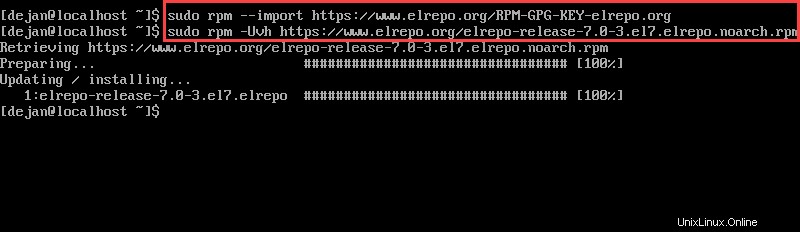
Krok 4:Seznam dostupných jader
Chcete-li zobrazit dostupná jádra, zadejte:
yum list available --disablerepo='*' --enablerepo=elrepo-kernel
Systém by měl vrátit seznam dostupných modulů. V seznamu si povšimněte řádku, který říká kernel-lt – znamená stabilní vydání dlouhodobé podpory – neboli kernel-ml – což znamená vydání hlavní řady s kratší dobou podpory, ale s častějšími aktualizacemi.

Dále se podívejte na pravý sloupec a všimněte si řady písmen a čísel (která vypadá asi jako „4.4.113-1.e17.elrepo“). Toto je verze jádra.
Pomocí těchto dvou informací se rozhodněte, kterou verzi jádra chcete nainstalovat. Jak můžete vidět, jádro Linuxu 5 je nejnovější vydání hlavní řady .
Krok 5:Instalace nové verze jádra CentOS
Instalace nejnovějšího jádra hlavní řady:
sudo yum --enablerepo=elrepo-kernel install kernel-ml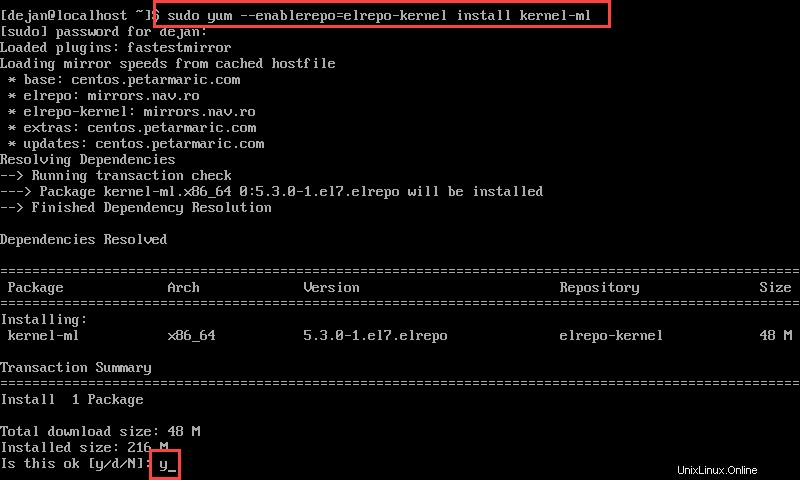
Instalace nejnovějšího jádra dlouhodobé podpory:
sudo yum --enablerepo=elrepo-kernel install kernel-lt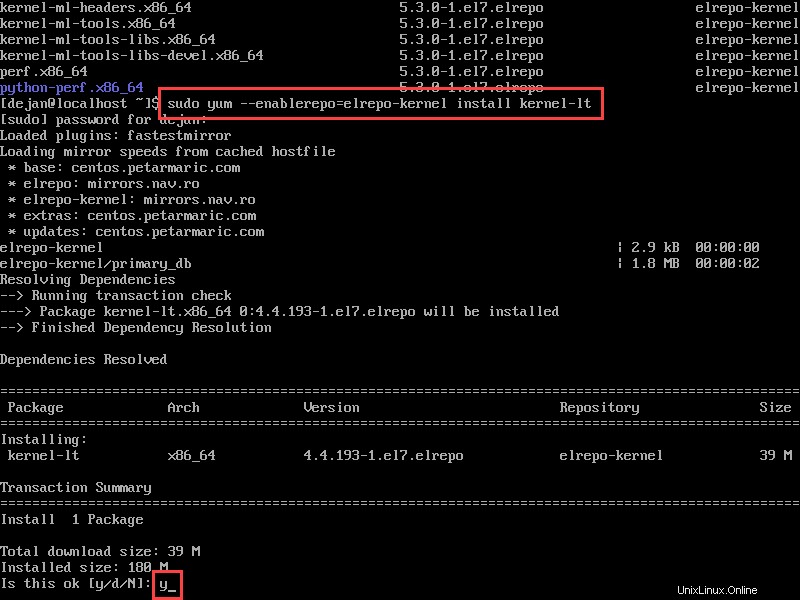
Systém by měl stáhnout software a poté vás vyzve k potvrzení, že je instalace v pořádku – zadejte y a stiskněte enter.
Nechte proces dokončit.
Krok 6:Restartujte a vyberte nové jádro
Restartujte systém spuštěním příkazu:
rebootZobrazí se vám GRUB nebo spouštěcí nabídka.
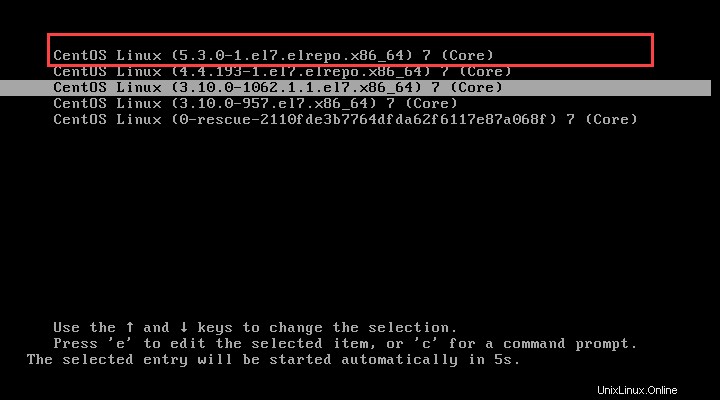
Pomocí kláves se šipkami vyberte linuxové jádro, které jste právě nainstalovali, a stiskněte Enter . Váš operační systém by se měl spustit normálně.
Krok 7:Ověřte funkčnost
Věnujte chvíli kontrole funkčnosti vašeho systému CentOS. Spouští se veškerý váš software správně a bez chyb? Fungují všechny vaše síťové funkce správně?
Projděte si své nové jádro, aby byly všechny chyby včas identifikovány a opraveny. Nebo, pokud nejsou žádné opravy, můžete se rozhodnout přepnout zpět na staré jádro.
Krok 8:Nastavte výchozí verzi jádra
Jakmile potvrdíte, že je nové jádro kompatibilní a funguje správně, budete chtít upravit spouštěcí nástroj GRUB tak, aby ve výchozím nastavení načítal vaše nové jádro.
Přejděte do /etc/default/ a otevřete grub soubor pomocí vašeho textového editoru. Nebo zadejte do terminálu následující:
sudo vim /etc/default/grubJakmile se soubor otevře, vyhledejte řádek, který říká GRUB_DEFAULT=X a změňte jej na GRUB_DEFAULT=0 (nula). Tento řádek dá zavaděči pokyn, aby jako výchozí použil první jádro na seznamu, které je nejnovější.
Uložte soubor a poté zadejte do terminálu následující příkaz, abyste znovu vytvořili konfiguraci jádra:
sudo grub2-mkconfig -o /boot/grub2/grub.cfgRestartujte ještě jednou:
rebootOvěřte, zda je zavaděč nastaven tak, aby ve výchozím nastavení načítal nejnovější jádro.